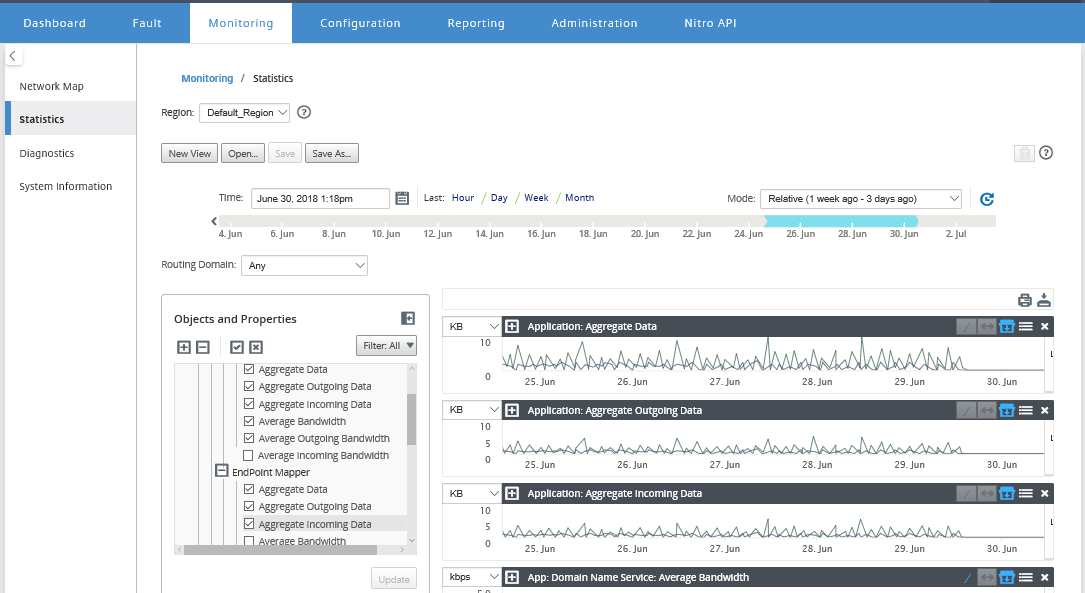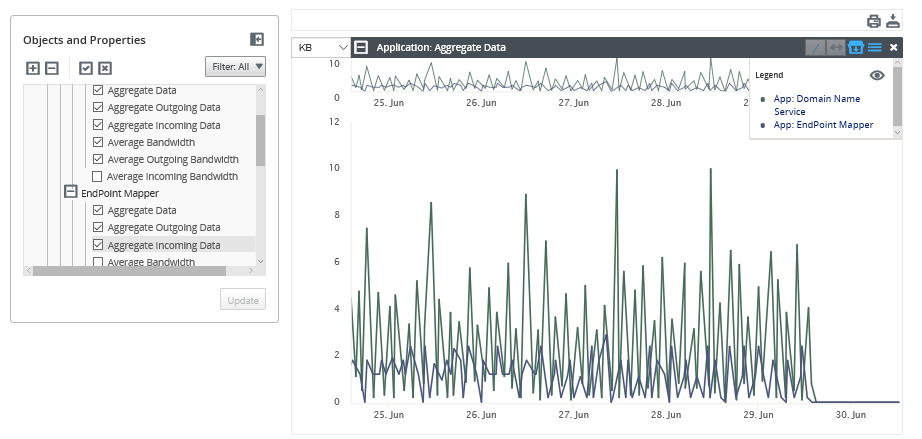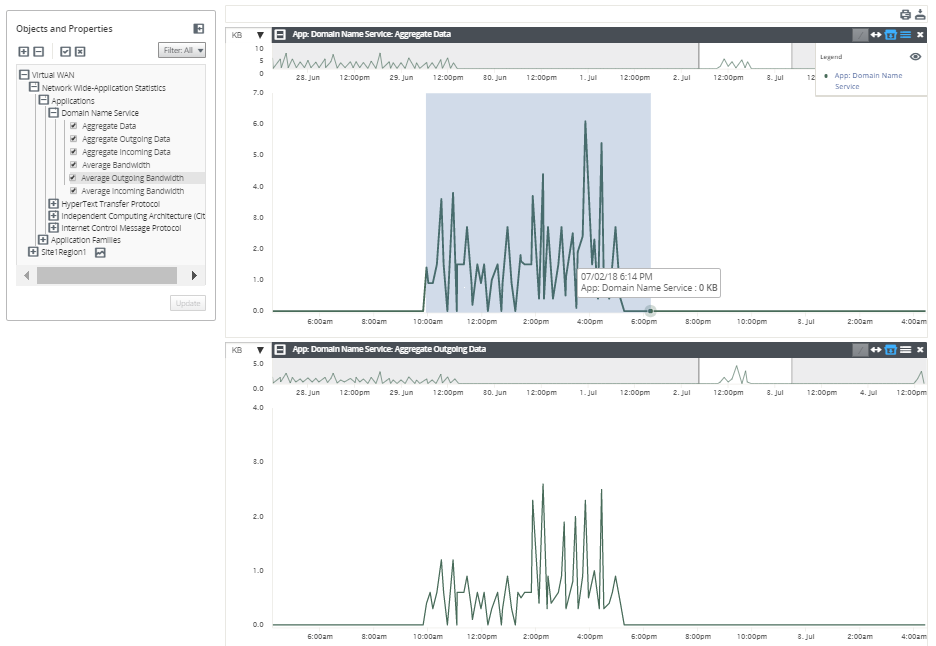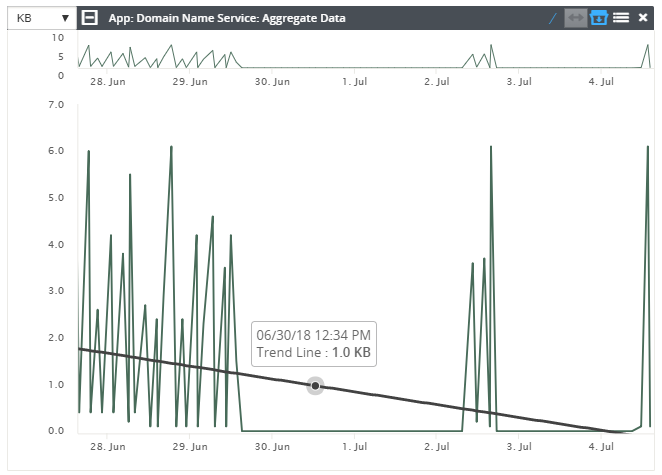Statistiques
Vous pouvez afficher les statistiques collectées par Citrix SD-WAN™ Center sous forme de graphiques. Ces graphiques sont tracés en fonction de l’utilisation au fil du temps, ce qui vous permet de comprendre les tendances d’utilisation des différentes propriétés d’objet réseau. Vous pouvez afficher des graphiques pour les statistiques d’application à l’échelle du réseau. Pour chaque site du réseau SD-WAN, vous pouvez afficher des graphiques pour les paramètres réseau suivants :
- Bande passante
- QoS
- Chemin virtuel
- Services Internet
- Services Intranet
- Services de transfert
- Liens WAN
- Interfaces Ethernet
- Tunnels GRE
- Tunnels IPsec
- Applications
- Familles d’applications
Conseil
Vous pouvez créer des vues selon vos besoins, les enregistrer et ouvrir des vues existantes.
Pour afficher les graphiques statistiques :
-
Dans l’interface utilisateur Web de Citrix SD-WAN Center, accédez à Surveillance > Statistiques.
-
Sélectionnez une région et un domaine de routage.
-
Dans l’arborescence hiérarchique Objets et propriétés, recherchez et sélectionnez les propriétés d’intérêt.
Conseil
Vous pouvez également utiliser le menu déroulant Filtre et le Menu Préréglages pour simplifier le processus de recherche et de sélection des propriétés.
-
Cliquez sur Mettre à jour pour afficher les graphiques des propriétés sélectionnées.
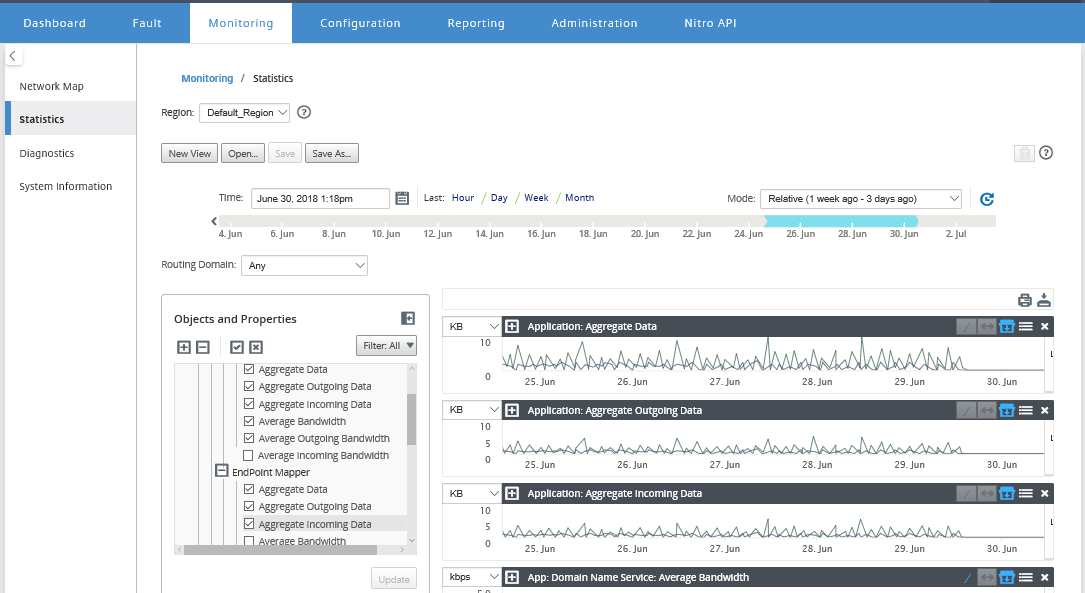
Conseil
Désélectionnez une propriété et cliquez sur Mettre à jour pour supprimer le graphique de cette propriété de la zone d’affichage des graphiques.
-
Sélectionnez une période pour la vue actuelle. Pour plus d’informations, consultez Contrôles de la chronologie
Les graphiques s’affichent en fonction des propriétés sélectionnées.
Conseil
Si vous sélectionnez plusieurs propriétés, les graphiques s’affichent en mode Vue des tendances pour économiser de l’espace vertical. Cliquez sur l’en-tête d’un graphique pour afficher et masquer le graphique entièrement développé. Vous pouvez également afficher et masquer la vue des tendances et les légendes sur les graphiques.
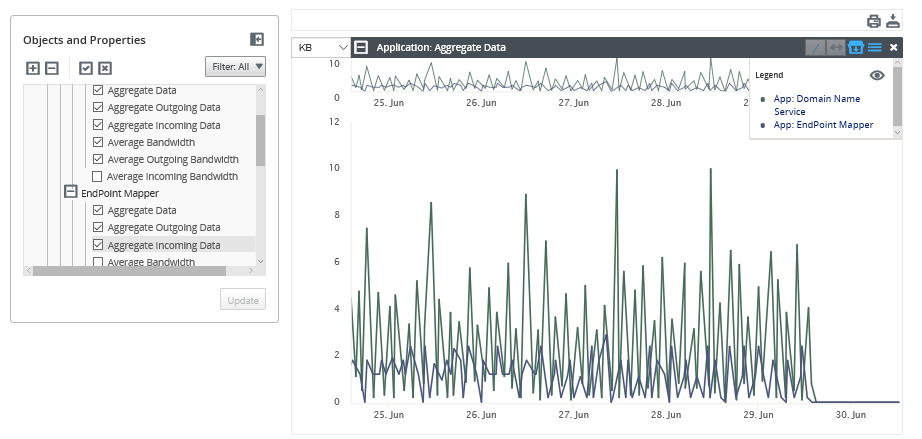
Conseil
Pour zoomer sur un graphique, cliquez et faites glisser la zone de tracé du graphique. Le zoom sur un graphique zoome tous les graphiques, à l’heure sélectionnée, pour maintenir une vue cohérente. Cliquez sur l’icône de réinitialisation (↔) pour réinitialiser le zoom.
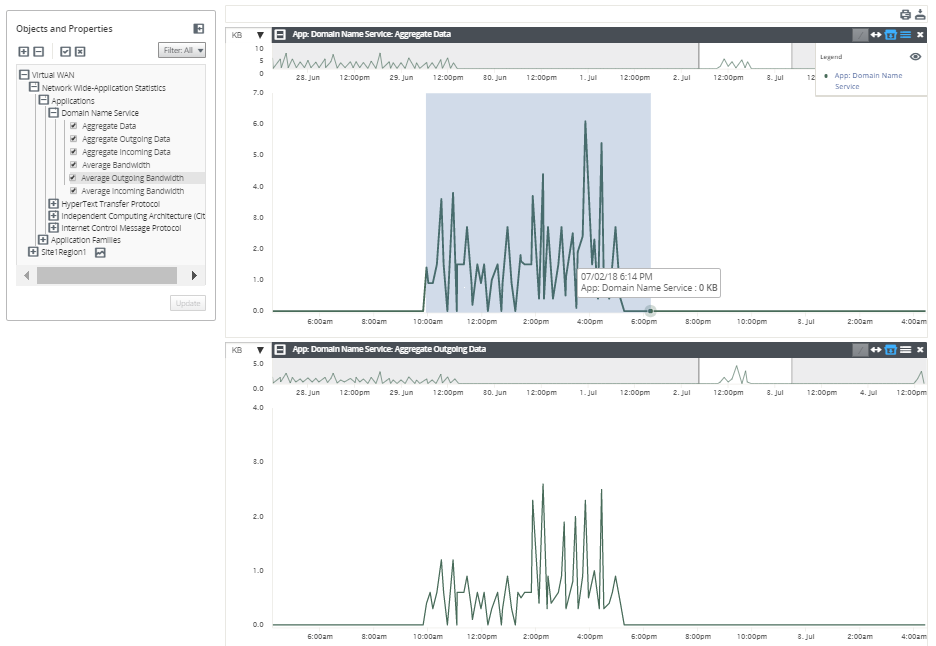
Conseil
Vous pouvez afficher et masquer la ligne de tendance en cliquant sur l’icône (/).
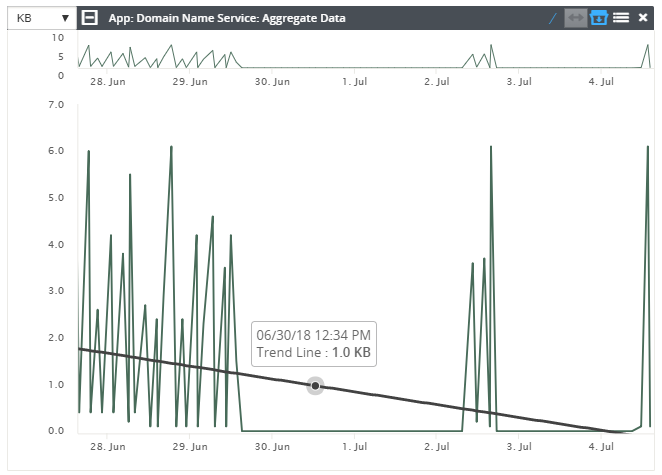
Remarque
Vous pouvez imprimer les graphiques ou télécharger l’ensemble de graphiques sous forme de fichier CSV.
La version officielle de ce document est en anglais. Certains contenus de la documentation Cloud Software Group ont été traduits de façon automatique à des fins pratiques uniquement. Cloud Software Group n'exerce aucun contrôle sur le contenu traduit de façon automatique, qui peut contenir des erreurs, des imprécisions ou un langage inapproprié. Aucune garantie, explicite ou implicite, n'est fournie quant à l'exactitude, la fiabilité, la pertinence ou la justesse de toute traduction effectuée depuis l'anglais d'origine vers une autre langue, ou quant à la conformité de votre produit ou service Cloud Software Group à tout contenu traduit de façon automatique, et toute garantie fournie en vertu du contrat de licence de l'utilisateur final ou des conditions d'utilisation des services applicables, ou de tout autre accord avec Cloud Software Group, quant à la conformité du produit ou service à toute documentation ne s'applique pas dans la mesure où cette documentation a été traduite de façon automatique. Cloud Software Group ne pourra être tenu responsable de tout dommage ou problème dû à l'utilisation de contenu traduit de façon automatique.
DIESER DIENST KANN ÜBERSETZUNGEN ENTHALTEN, DIE VON GOOGLE BEREITGESTELLT WERDEN. GOOGLE LEHNT JEDE AUSDRÜCKLICHE ODER STILLSCHWEIGENDE GEWÄHRLEISTUNG IN BEZUG AUF DIE ÜBERSETZUNGEN AB, EINSCHLIESSLICH JEGLICHER GEWÄHRLEISTUNG DER GENAUIGKEIT, ZUVERLÄSSIGKEIT UND JEGLICHER STILLSCHWEIGENDEN GEWÄHRLEISTUNG DER MARKTGÄNGIGKEIT, DER EIGNUNG FÜR EINEN BESTIMMTEN ZWECK UND DER NICHTVERLETZUNG VON RECHTEN DRITTER.
CE SERVICE PEUT CONTENIR DES TRADUCTIONS FOURNIES PAR GOOGLE. GOOGLE EXCLUT TOUTE GARANTIE RELATIVE AUX TRADUCTIONS, EXPRESSE OU IMPLICITE, Y COMPRIS TOUTE GARANTIE D'EXACTITUDE, DE FIABILITÉ ET TOUTE GARANTIE IMPLICITE DE QUALITÉ MARCHANDE, D'ADÉQUATION À UN USAGE PARTICULIER ET D'ABSENCE DE CONTREFAÇON.
ESTE SERVICIO PUEDE CONTENER TRADUCCIONES CON TECNOLOGÍA DE GOOGLE. GOOGLE RENUNCIA A TODAS LAS GARANTÍAS RELACIONADAS CON LAS TRADUCCIONES, TANTO IMPLÍCITAS COMO EXPLÍCITAS, INCLUIDAS LAS GARANTÍAS DE EXACTITUD, FIABILIDAD Y OTRAS GARANTÍAS IMPLÍCITAS DE COMERCIABILIDAD, IDONEIDAD PARA UN FIN EN PARTICULAR Y AUSENCIA DE INFRACCIÓN DE DERECHOS.
本服务可能包含由 Google 提供技术支持的翻译。Google 对这些翻译内容不做任何明示或暗示的保证,包括对准确性、可靠性的任何保证以及对适销性、特定用途的适用性和非侵权性的任何暗示保证。
このサービスには、Google が提供する翻訳が含まれている可能性があります。Google は翻訳について、明示的か黙示的かを問わず、精度と信頼性に関するあらゆる保証、および商品性、特定目的への適合性、第三者の権利を侵害しないことに関するあらゆる黙示的保証を含め、一切保証しません。
ESTE SERVIÇO PODE CONTER TRADUÇÕES FORNECIDAS PELO GOOGLE. O GOOGLE SE EXIME DE TODAS AS GARANTIAS RELACIONADAS COM AS TRADUÇÕES, EXPRESSAS OU IMPLÍCITAS, INCLUINDO QUALQUER GARANTIA DE PRECISÃO, CONFIABILIDADE E QUALQUER GARANTIA IMPLÍCITA DE COMERCIALIZAÇÃO, ADEQUAÇÃO A UM PROPÓSITO ESPECÍFICO E NÃO INFRAÇÃO.